Créer des groupes
Lorsque vous êtes sur la page d’une séquence, cliquez dans l’onglet Administration > Administration de la séquence > Utilisateurs > Groupes
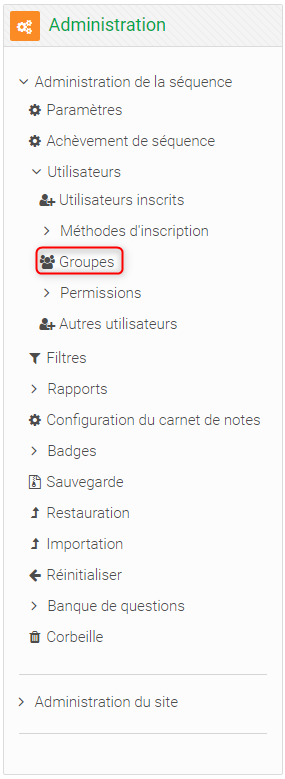
Vous avez 3 manières de créer des groupes :
- Manuellement
- Automatiquement
- Par import de fichier
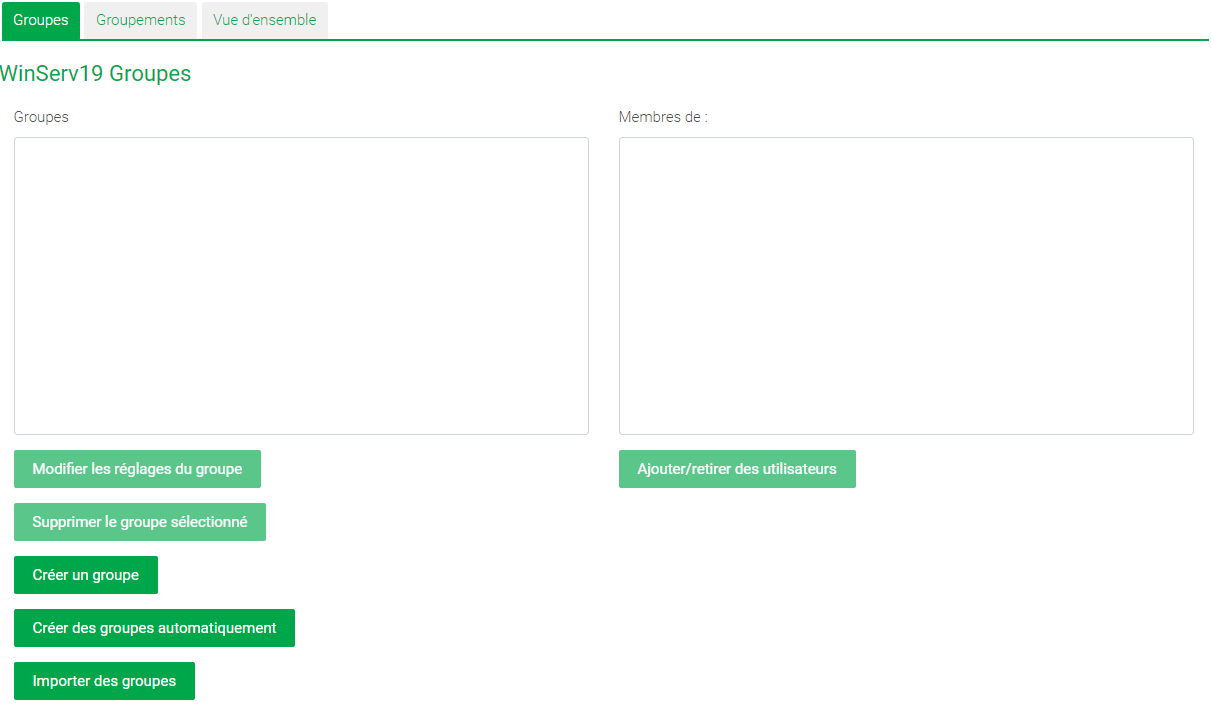
Créer un groupe manuellement
Sur la page de création, remplissez les informations nécessaires au groupe.
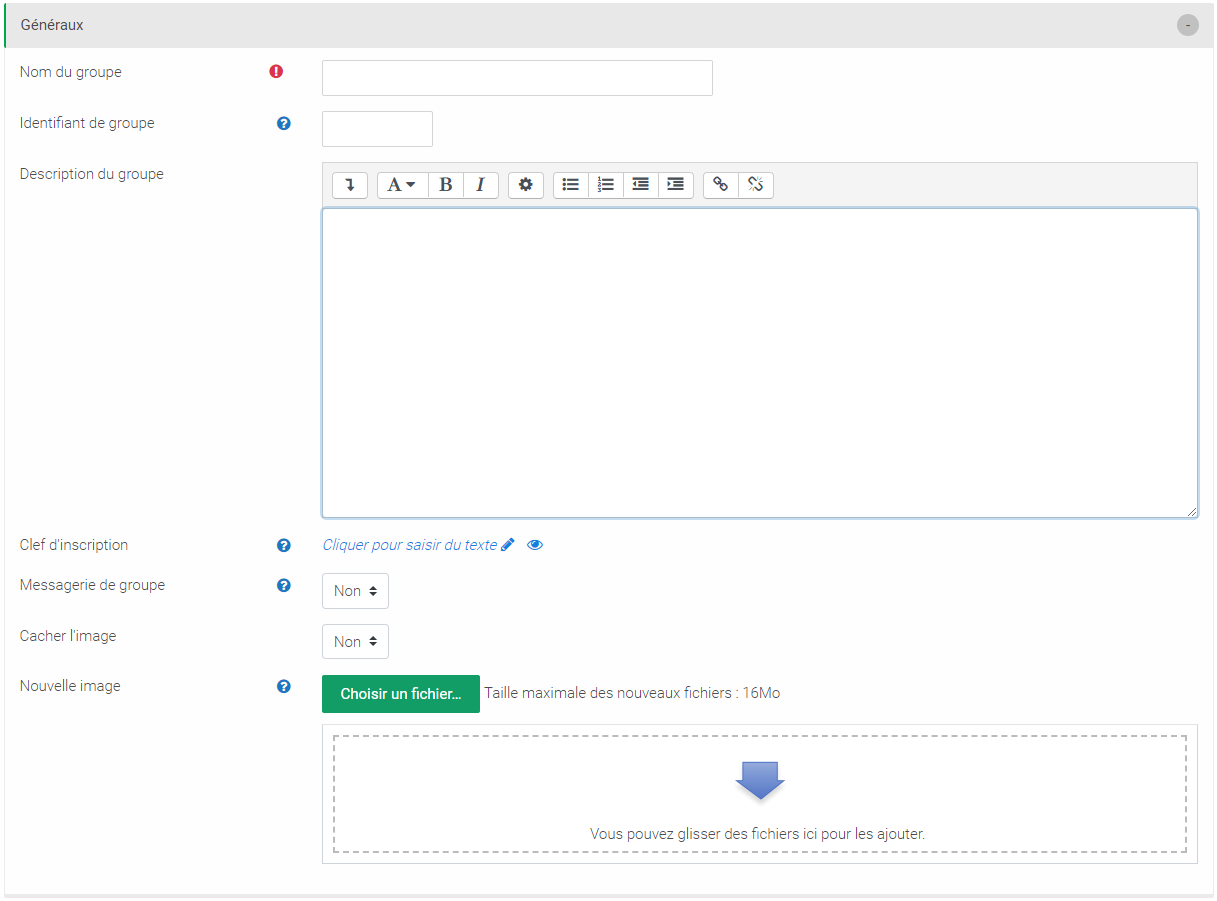
Lorsque vous cliquez sur le bouton ![]() en bas de page, vous êtes redirigés vers la page des groupes.
en bas de page, vous êtes redirigés vers la page des groupes.
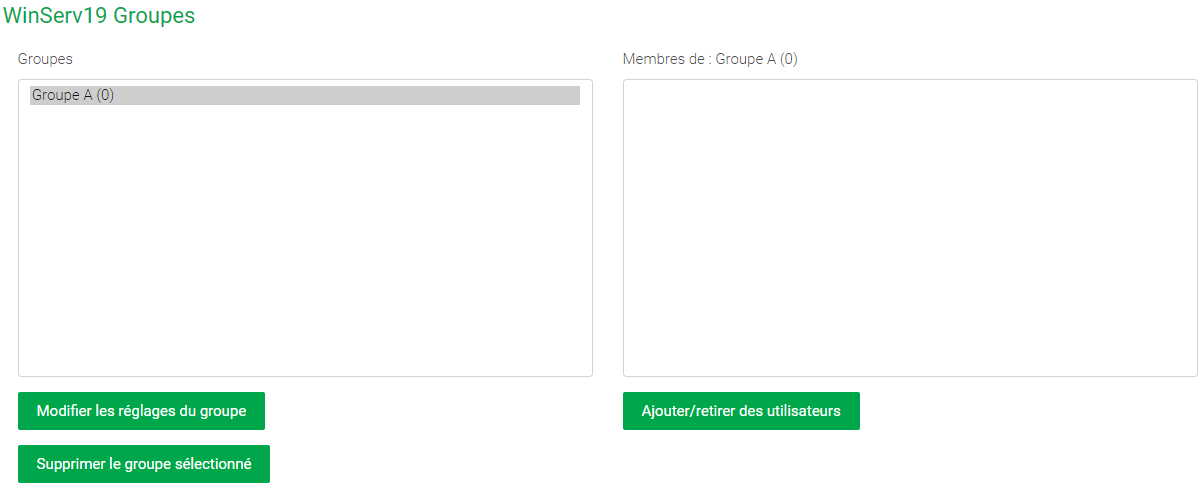
Cliquez sur le bouton ![]() , puis sur le bouton Ajouter pour chaque stagiaire que vous souhaitez ajouter au groupe.
, puis sur le bouton Ajouter pour chaque stagiaire que vous souhaitez ajouter au groupe.
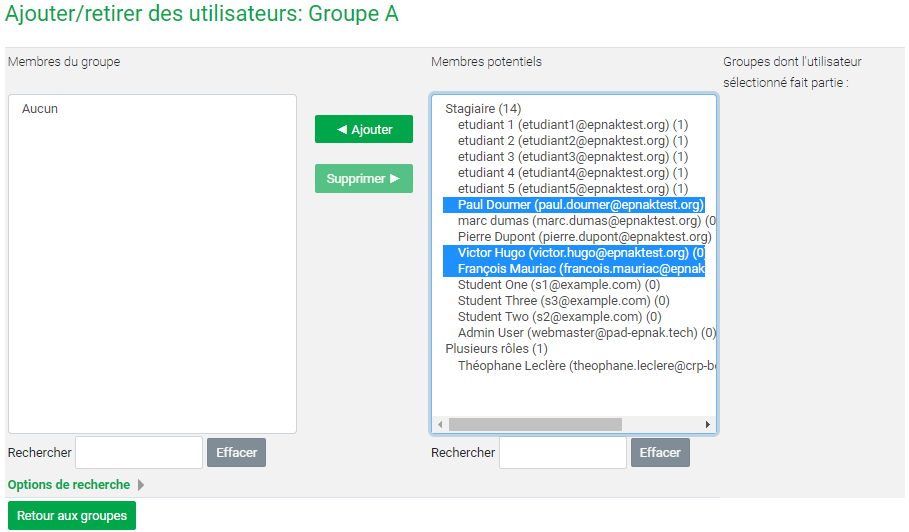
En cliquant sur ![]() , on peut observer que les stagiaires ont bien été ajoutés aux groupes.
, on peut observer que les stagiaires ont bien été ajoutés aux groupes.
Créer un groupe automatiquement
Cliquez sur le bouton ![]() .
.
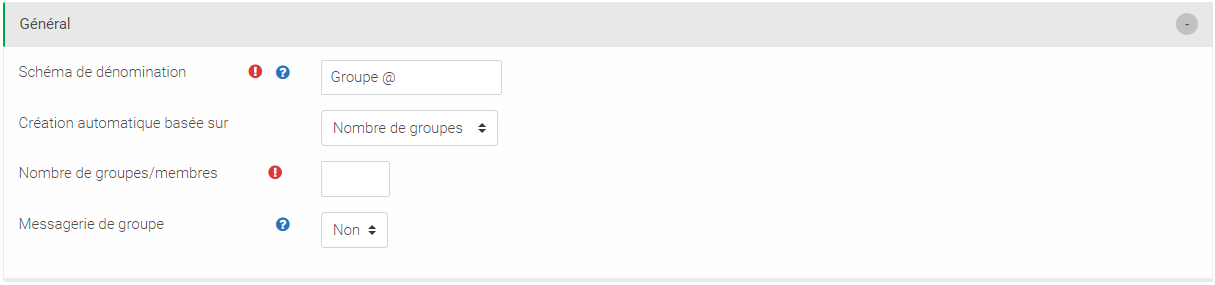
Le champ « Schéma de dénomination » est rempli automatiquement par « Groupe @ ».
- Le caractère arobase (@) peut être utilisé pour créer des groupes contenant des lettres. Par exemple, « Groupe @ » générera des groupes nommés « Groupe A », « Groupe B », « Groupe C », etc.
- Le caractère dièse (#) peut être utilisé pour créer des groupes contenant des nombres. Par exemple, « Groupe # » générera des groupes nommés « Groupe 1 », « Groupe 2 », « Groupe 3 », etc.
Vous pouvez ensuite choisir la base de création des groupes :
![]()
Ensuite renseignez le champ « Nombre de groupes/membres » en fonction de la case sélectionnée avant.
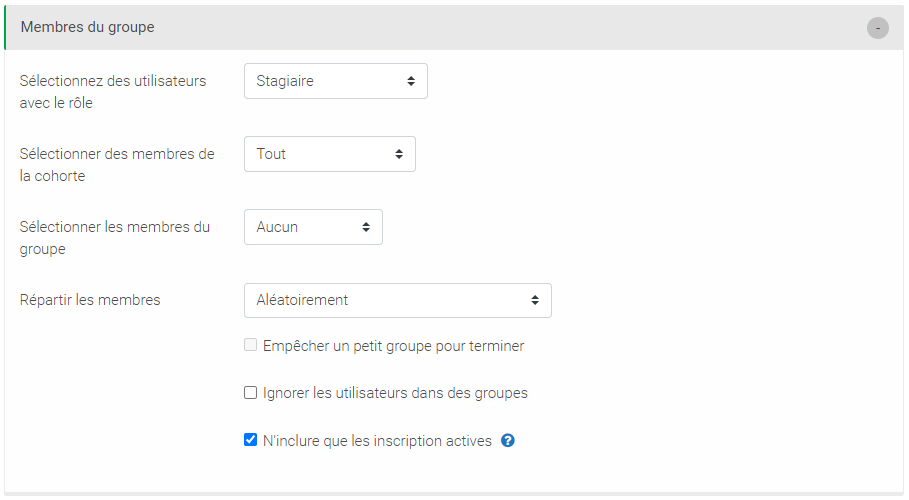
Choisissez ensuite le rôle concerné par les groupes (généralement Stagiaire).
Vous pouvez choisir la cohorte impactée par la création des groupes, prenez la section/formation liée à la séquence où vous faites vos groupes.
Et choisissez un mode de répartition des membres.
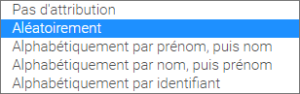
Si vous souhaitez attribuer vous-mêmes les stagiaires aux groupes choisissez l’option « Pas d’attribution ».
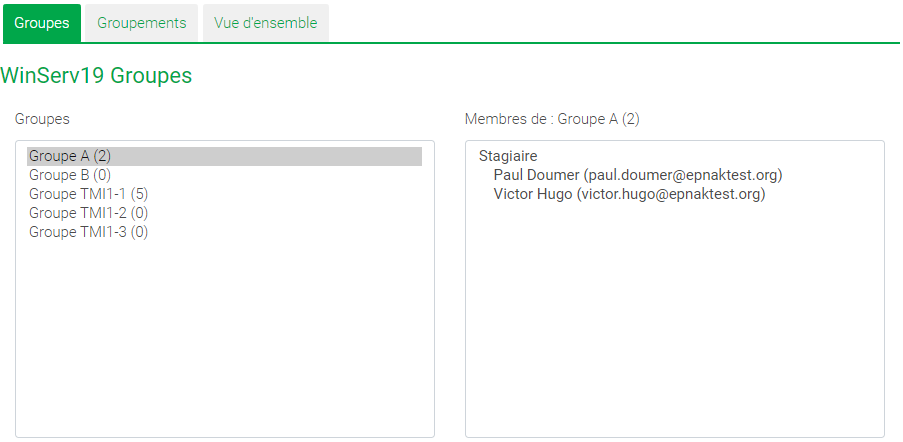
Importer des groupes
Cliquez sur le bouton ![]() .
.
Le fichier doit prendre la forme suivante :
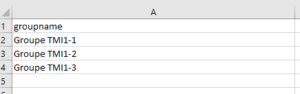
Un champ groupname suivi des noms que vous souhaitez attribuer à vos groupes.
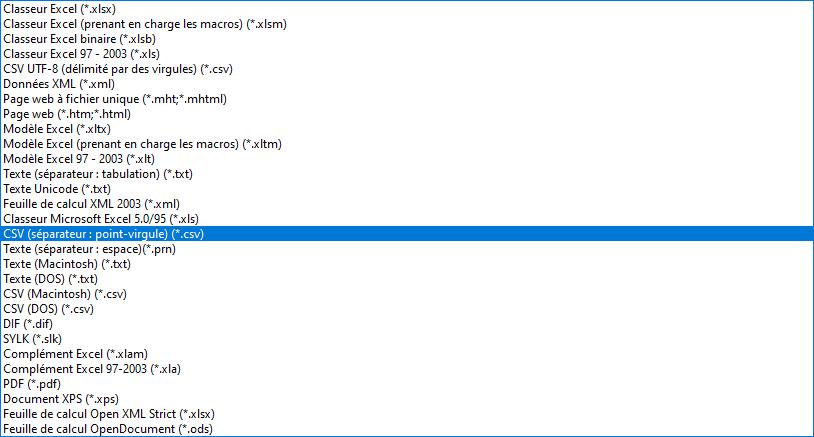
Enregistrez votre fichier au format CSV (séparateur : point-virgule).
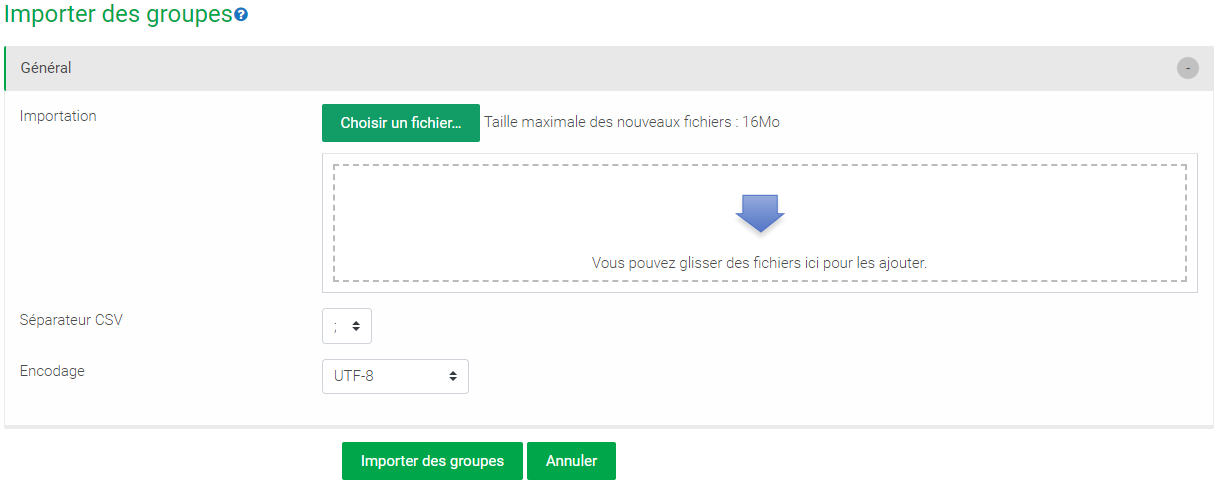
Cliquez sur ![]() , et sélectionnez le fichier CSV que vous venez d’enregistrer.
, et sélectionnez le fichier CSV que vous venez d’enregistrer.
Vérifiez que le champ « Séparateur CSV » est bien « ; » et l’encodage « UTF-8 ».
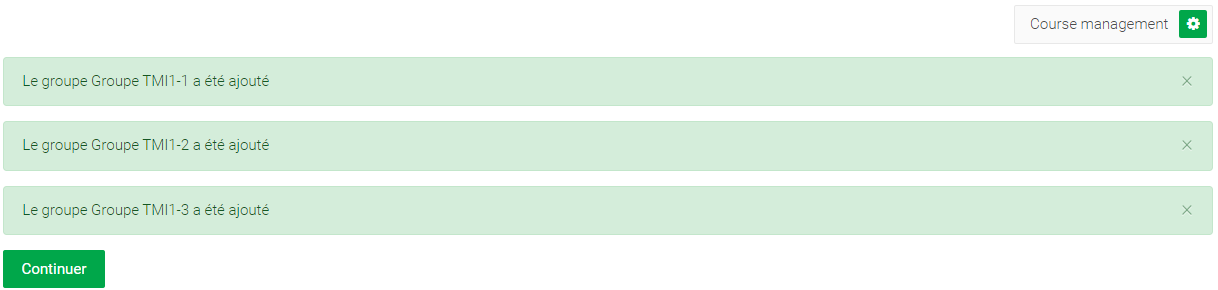
Cliquez sur ![]() .
.
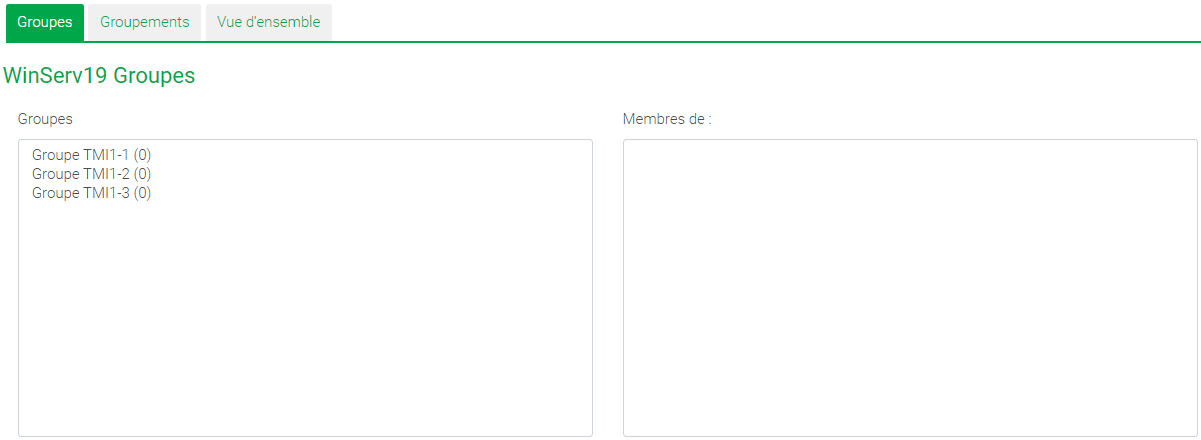
Vidéo tutoriel
Voici une vidéo retraçant les fonctionnalités détaillées dans ce guide.
